
雨燕投屏pc版
v2.12.15.2 官方绿色版- 软件大小:2.55 MB
- 软件语言:简体中文
- 更新时间:2021-05-21
- 软件类型:国产软件 / 媒体其它
- 运行环境:WinAll
- 软件授权:免费软件
- 官方主页:https://www.1001tvs.com/
- 软件等级 :
- 软件厂商:尼禄(杭州)软件有限公司
- 介绍说明
- 下载地址
- 精品推荐
- 相关软件
- 网友评论
雨燕投屏电脑版是一款提供智能投屏的电脑工具,不仅可以支持游戏投屏、教育投屏、电影投屏、会议投屏等,还支持视频聊天投屏,大屏幕看起来更清晰真实,更可以支持手机投屏电脑,电脑投屏电视,操作简单又方便。
雨燕投屏pc版功能:
1、游戏投屏:PC端游戏投到智慧屏,视觉效果更刺激,组团一起更好玩。
2、教育投屏:孩子在家上网课? 小屏幕太刺眼,投到智慧屏上降低伤害。
3、电影投屏:将电影流式传输到智慧屏,享受影院体验。
4、健身投屏:屏幕太小看不清动作?健身、舞蹈,一键连接智慧屏,轻松跟练,更有镜像翻转,帮您轻松适应不同方向的练习。
5、会议投屏:同时演示PC端和智慧屏画面,大屏展示演示文稿给大伙看。
6、炒股投屏:小屏幕炒股看不清又刺眼,投到智能电视屏幕上更直观。
7、电子书投屏:投屏到智慧屏,阅读更高效。
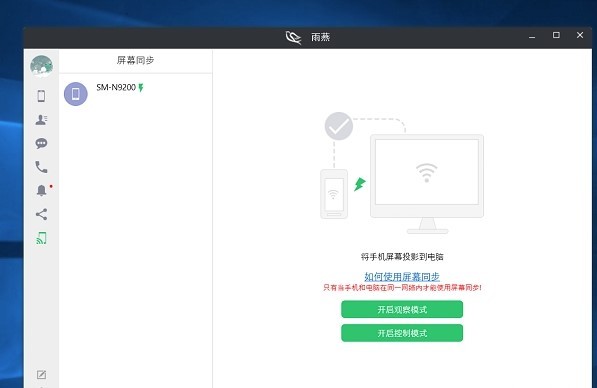
连接方式:
1、镜像屏幕到安卓电视或视频盒子:在电视上启动应用程序,扫描App电视上的二维码,极速投屏;
2、投影屏幕到电脑:在本站下载后即可运行,Windows 10电脑不需要安装,使用手机的App扫描二维码,一键投影,手机屏幕马上就显示在电脑上;
3、同屏到浏览器:帮你把手机屏幕同步显示到浏览器,支持任何设备(Windows / 苹果电脑 / 平板 / 电视)。只要在同一WiFi网络中,打开浏览器,输入网址http://[手机IP]:[端口号],马上实现手机屏幕共享,无需安装其他软件。推荐使用谷歌Chrome,苹果Safari和火狐浏览器。
安装使用方法:
1、打开软件,这里点击开始,随后进入链接的界面,你需要连接到自己的手机
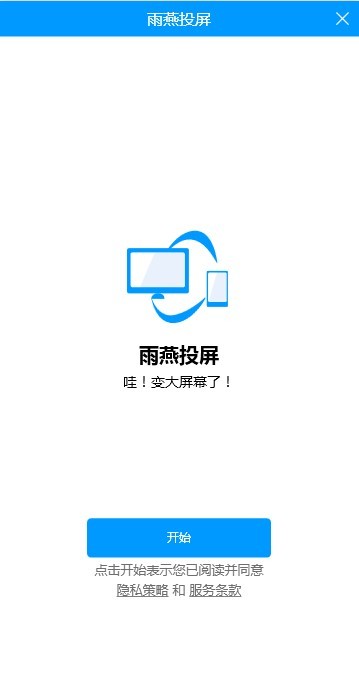
2、这里是WiFi的连接界面,你需要保证手机和电脑在同一个网络,如果你没有下载手机版本,可以在这里点击下载,在你的手机也安装雨燕投屏软件
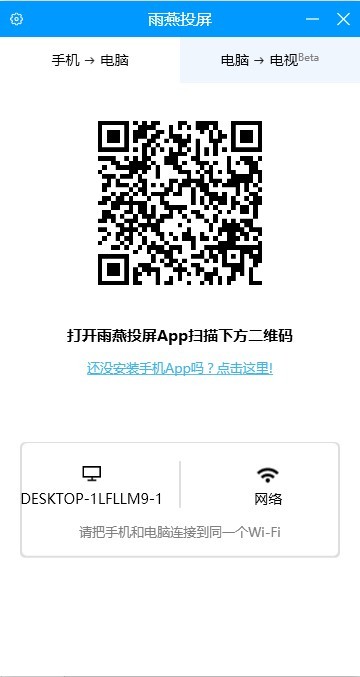
3、提示USB连接方式,你可以通过数据线连接手机到电脑,可以查看下方的教程;如果你选择手机连接,就需要选择USB调试
4、设置功能,雨燕投屏软件没有任何需要设置的功能,这里的语言不需要修改,也不需要更新
5、如果你在使用软件的使用遇到问题,可以点击“常见问题”查看解决方法
常见问题:
雨燕投屏pc版怎么用?
1、打开雨燕PC客户端,点击左侧屏幕同步菜单,选择已连接的需要同步屏幕的设备
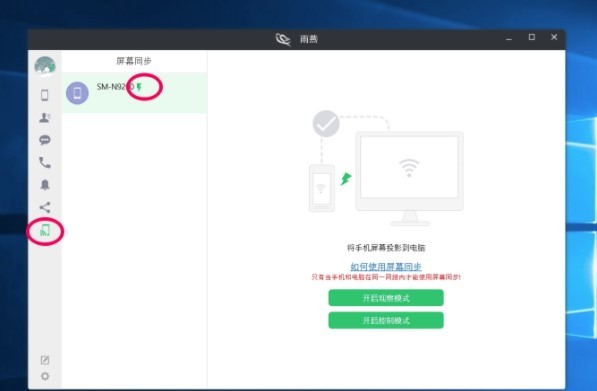
2、点击&开启观察模式&按钮,首次使用该功能,将收到权限提醒,您需要在手机端点击&立即开始&授予雨燕权限

3、授予权限后,即可以正常观察模式。使用相同的雨燕账号或者第三方账户登录雨燕办公助手,即可自动添加相应设备
如何打开USB调试模式?
不同品牌的手机开启USB调试模式的操作可能不同。这里小编以华为为例:
1、打开【设置】界面,进入【关于手机】界面
华为荣耀系列手机:打开设置后,点击【关于手机】。华为P系列和Mate系列的手机: 打开设置后,先进入【系统】,然后进入【关于手机】
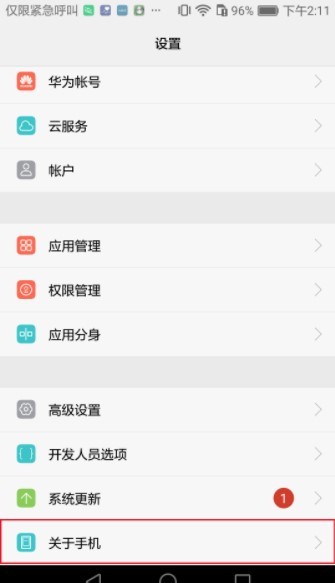
Nexus 手机:打开设置后,先进入【系统】,然后进入【关于手机】
2、进入【关于手机】界面后,多次点击【版本号】,直到提示进入开发者模式为止。
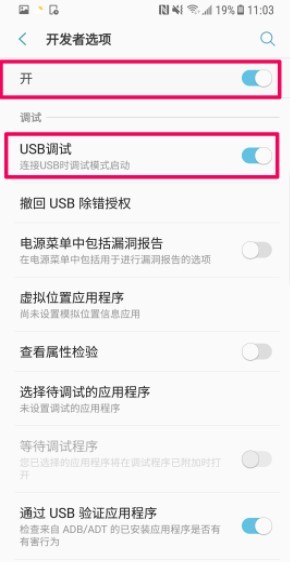
3、再次到【设置】界面,点击【开发者选项】。进入【开发者选项】,打开【开启开发者选项】和【USB调试】
下载地址
- Pc版
- Android版
雨燕投屏pc版 v2.12.15.2 官方绿色版
网友评论
本类排名
本类推荐
装机必备
换一批- 聊天
- qq电脑版
- 微信电脑版
- yy语音
- skype
- 视频
- 腾讯视频
- 爱奇艺
- 优酷视频
- 芒果tv
- 剪辑
- 爱剪辑
- 剪映
- 会声会影
- adobe premiere
- 音乐
- qq音乐
- 网易云音乐
- 酷狗音乐
- 酷我音乐
- 浏览器
- 360浏览器
- 谷歌浏览器
- 火狐浏览器
- ie浏览器
- 办公
- 钉钉
- 企业微信
- wps
- office
- 输入法
- 搜狗输入法
- qq输入法
- 五笔输入法
- 讯飞输入法
- 压缩
- 360压缩
- winrar
- winzip
- 7z解压软件
- 翻译
- 谷歌翻译
- 百度翻译
- 金山翻译
- 英译汉软件
- 杀毒
- 360杀毒
- 360安全卫士
- 火绒软件
- 腾讯电脑管家
- p图
- 美图秀秀
- photoshop
- 光影魔术手
- lightroom
- 编程
- python
- c语言软件
- java开发工具
- vc6.0
- 网盘
- 百度网盘
- 阿里云盘
- 115网盘
- 天翼云盘
- 下载
- 迅雷
- qq旋风
- 电驴
- utorrent
- 证券
- 华泰证券
- 广发证券
- 方正证券
- 西南证券
- 邮箱
- qq邮箱
- outlook
- 阿里邮箱
- icloud
- 驱动
- 驱动精灵
- 驱动人生
- 网卡驱动
- 打印机驱动
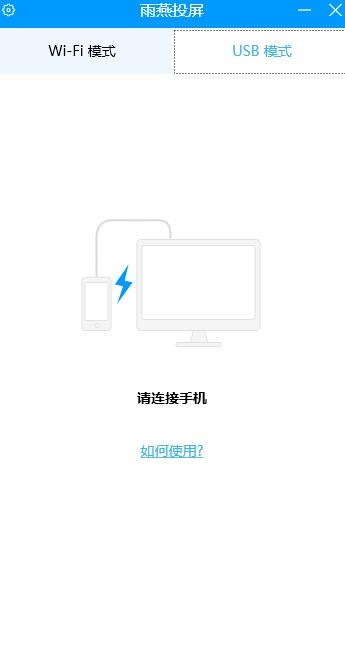
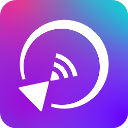
































支持 (0 ) 回复